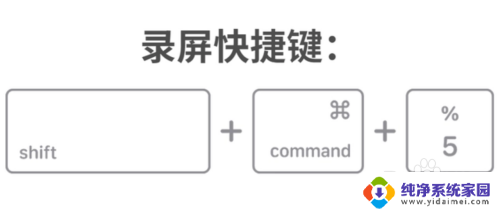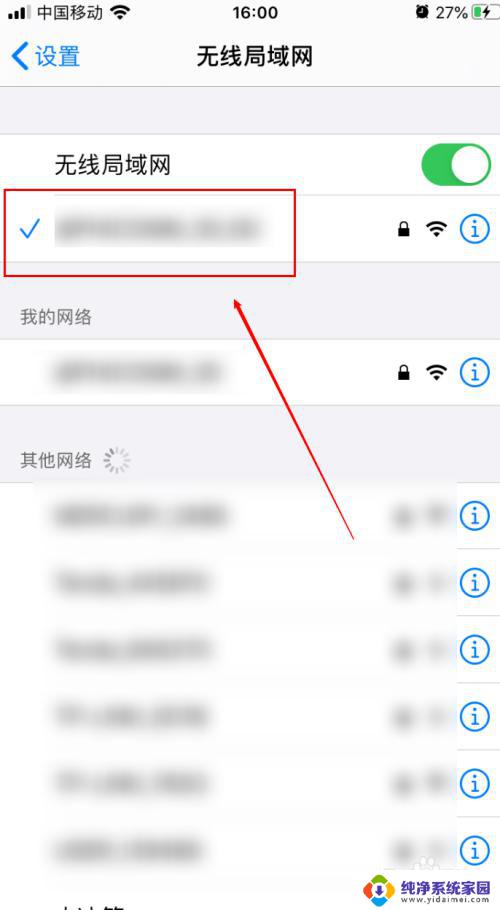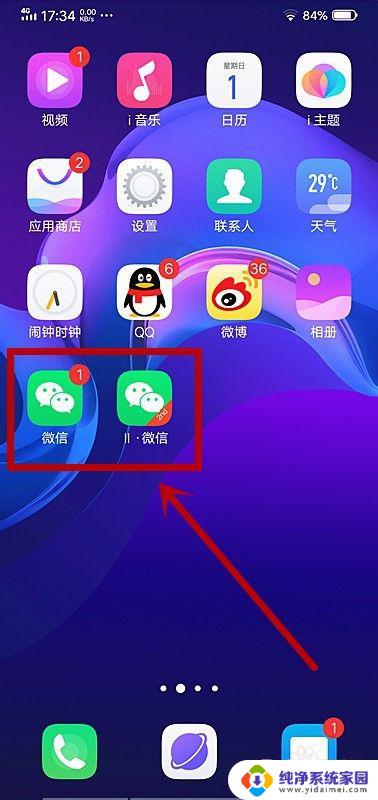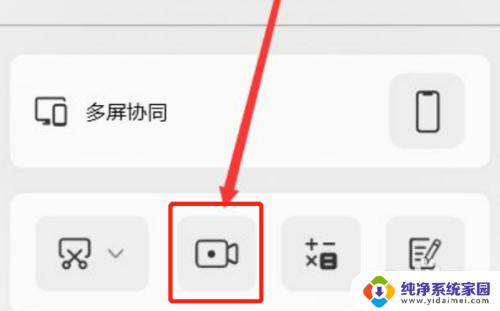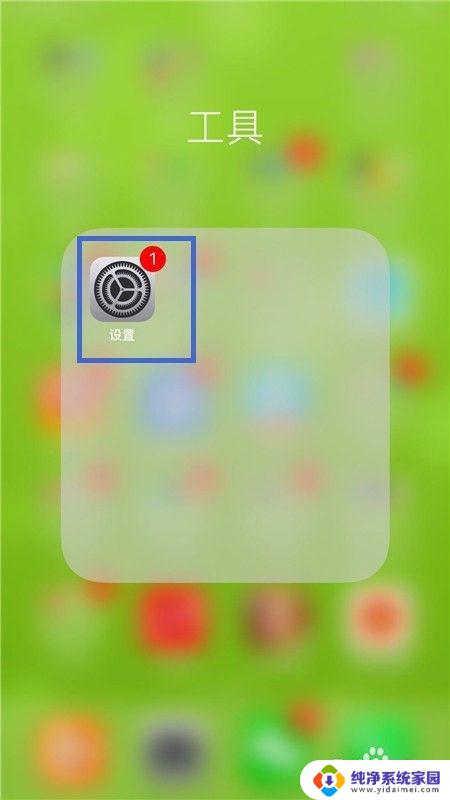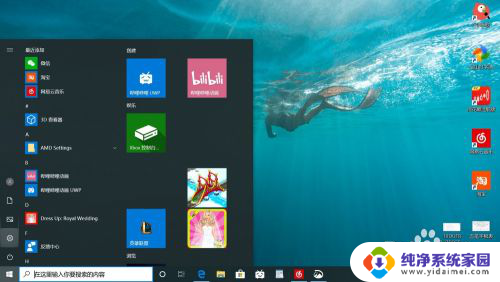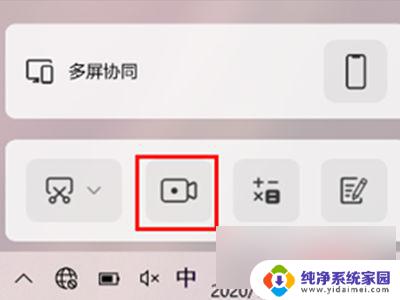Mac录屏怎么录屏?详细教程分享
mac录屏怎么录屏,在现今数字化时代,录屏已成为许多人在日常生活和工作中必不可少的一项技能,而针对Mac电脑用户,掌握如何进行录屏显得尤为重要。无论是为了制作教学视频、展示软件操作过程还是记录游戏精彩瞬间,Mac录屏都能提供便捷高效的解决方案。对于一些新手来说,掌握Mac录屏的技巧可能会有些困惑。本文将为大家介绍一些简单易行的方法,帮助您轻松掌握Mac录屏的技巧。无论您是一位学生、教师、设计师还是工程师,都能通过掌握Mac录屏技术,更好地展示和分享您的想法和技能。让我们一起探索Mac录屏的奇妙世界吧!
具体方法:
1.打开QuickTime Player
点击【应用中心】打开【QuickTime Player】。
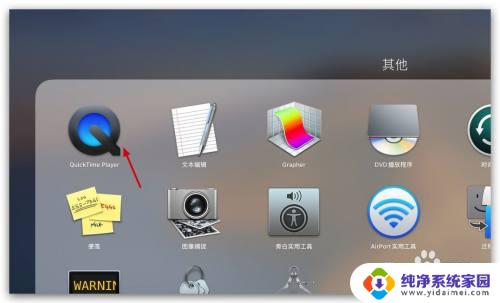
2.打开【新建屏幕录制】
在顶部菜单栏【文件】里面找到【新建屏幕录制】,“录制屏幕”窗口随即打开。
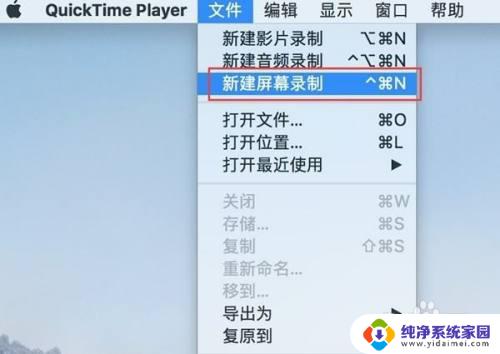
3.点按红色按钮录制视频
点按红色录制按钮,开始录制。录制前点击下方小箭头,设置是否录制麦克风声音。
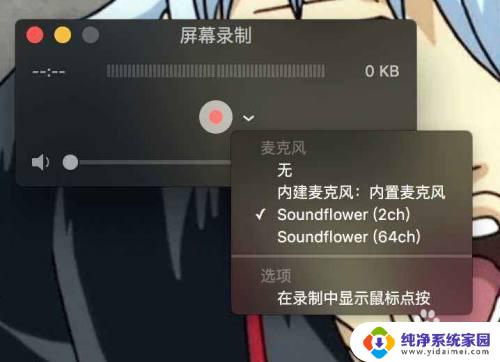
4.点按红色按钮停止录制视频
点击菜单栏中的【停止】录制按钮即可停止录制,停止录制后。QuickTime Player会自动打开录制的视频即可进行编辑
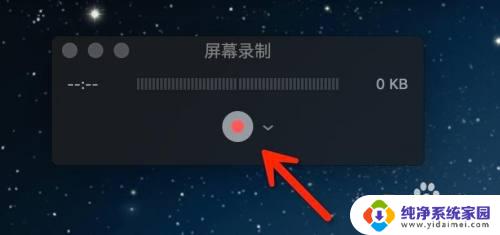
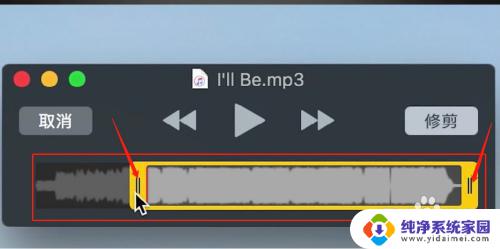
以上是完整的mac录屏教程,不懂的用户可以按照小编的方法操作,希望能对大家有所帮助。